Esta guía le mostrará cómo configurar el correo web de Gmail (no la aplicación de Gmail en dispositivos Android) para recuperar automáticamente el correo electrónico que se envía a una cuenta de correo electrónico alojada en nuestro alojamiento Plesk. También le mostrará cómo configurar Gmail para enviar correo electrónico a través de su cuenta de alojamiento.
¿Te encanta el aspecto de Gmail, pero no eres el mayor fanático de que una corporación gigante lea tu correo para servirte mejor los anuncios? ¡Pruebe nuestra solución de correo web incluida!
Nota:Después de la importación inicial de correos electrónicos desde su cuenta alojada en Websavers, los servidores de Gmail están configurados para recuperar mensajes solo cada hora. Hasta donde sabemos, no hay forma de cambiar esto, es una desventaja de usar un servicio de correo electrónico gratuito. Si no desea tener este retraso en la recepción de correos electrónicos, debe usar Websavers Webmail o configurar su cuenta de correo electrónico directamente en la aplicación de correo de su elección. Haga clic aquí para obtener guías para todas las aplicaciones de correo compatibles.
Esto es lo que necesitará
- Su dirección de correo electrónico y contraseña. Si aún no ha creado la cuenta de correo electrónico en Plesk, hágalo primero y vuelva a informar aquí cuando haya terminado. ¡Así es como!
- Se recomienda enfáticamente que se asegure de poder iniciar sesión correctamente en el correo web de Websavers antes de comenzar este proceso. Al confirmar que nuestro correo web funciona, confirma que tiene la combinación correcta de dirección de correo electrónico y contraseña y que el correo electrónico funciona en general.
- El nombre de su servidor (host). Puede encontrar esto en su cuenta de Websavers iniciando sesión en nuestro Centro de Clientes, luego haciendo clic en cualquier lugar (o en el botón Configuración) en su plan de alojamiento en la lista de servicios activos. Se verá algo como:nutmeg.websavers.ca , aunque la especia/hierba probablemente será diferente para su cuenta.
Paso 1:Inicie sesión y vaya a Configuración de cuenta e importación
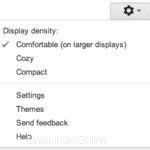
Comience iniciando sesión en su cuenta de Gmail. Una vez que haya iniciado sesión, busque el icono del engranaje/rueda en la esquina superior derecha (vea la captura de pantalla a la izquierda).
Haga clic en el icono y luego seleccione Configuración (cuarta opción desde abajo).
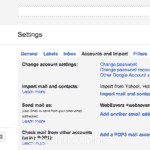
Cuando se abra el panel de configuración, seleccione la cuarta pestaña llamada "Cuentas e importación"
Escanee las opciones en esta página hasta que vea "Revisar correo de otras cuentas (usando POP3)" luego haga clic en el enlace a la derecha que dice "Agregar una cuenta de correo POP3 de su propiedad".
Paso 2:Proporcione los detalles de su cuenta de correo alojada
En la ventana emergente, proporcione su dirección de correo electrónico alojada en Websavers, luego haga clic en Siguiente paso.
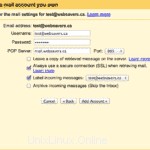
Aquí es donde las cosas se vuelven un poco más detalladas:
- Para su nombre de usuario, asegúrese de ingresar su dirección de correo electrónico completa
- Proporcione su contraseña, luego ingrese el nombre de host de su servidor para el servidor POP. Consulte más arriba en la sección "Esto es lo que necesitará" para saber cómo obtener esta información.
- Asegúrese de que muestra el menú desplegable Puerto establecido en 995.
- Marque la casilla que dice "Usar siempre una conexión segura (SSL) al recuperar correo"
- Asegúrese de que la opción llamada "Dejar una copia de los mensajes recuperados en el servidor" no esté marcada para asegurarse de que su buzón en el servidor Websavers no se llene y comience a rebotar mensajes.
- Me gusta etiquetar los mensajes entrantes para saber que provienen de mi correo electrónico alojado y no solo de los mensajes normales de Gmail, ¡pero eso depende totalmente de ti!
- Normalmente no se prefiere archivar los mensajes entrantes.
Presione el botón Agregar cuenta.
Es posible que reciba un error en este punto. Asegúrese absolutamente de que está completando los detalles exactamente como se describe arriba. Si puede confirmar que todo es como se describe, entonces el error solo debería indicar que nuestro servidor está limitando la velocidad de la conexión de Gmail. Está bien continuar incluso con este error.
Paso 3:Configure Gmail para enviar correo usando su cuenta de correo electrónico de Websavers
Los pasos de configuración ahora le preguntarán si desea utilizar Gmail para enviar correos electrónicos o utilizar el servidor de su proveedor de alojamiento.
Aunque puede usar Gmail para enviar correos electrónicos, deberá configurar su registro DNS SPF para permitir que Gmail envíe correos electrónicos en nombre de su dominio siguiendo el paso 2 de este artículo de KB; de lo contrario, algunos de sus correos electrónicos salientes rebotarán. Este es un procedimiento algo complejo, por lo que la solución más simple es enviar correos electrónicos utilizando su cuenta de hosting. Así es como:
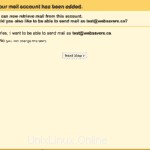
Elija la opción que dice "Sí, quiero poder enviar correo como {su dirección de correo electrónico}" y haga clic en el botón Siguiente paso.
En la página siguiente, ingrese su nombre y presione Siguiente paso una vez más (las otras configuraciones se pueden dejar en sus valores predeterminados).
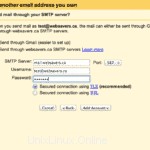 Elija la opción "enviar a través de los servidores SMTP de sudominio.com"
Elija la opción "enviar a través de los servidores SMTP de sudominio.com" - Ingrese el nombre de host de su servidor (el mismo que ingresó arriba para la configuración POP) como su servidor SMTP. Deje el puerto predeterminado de 587. Si aún no es 587, cámbielo.
- Asegúrese de proporcionar su dirección de correo electrónico completa como nombre de usuario e ingrese su contraseña de correo electrónico nuevamente.
- Deje seleccionada la opción predeterminada "Conexión segura mediante TLS".
Paso 4:Confirma tu configuración
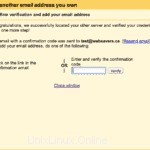
Google ahora le pedirá que confirme su configuración.
Para ser claros, Google le pide que confirme la segunda mitad de esta guía:el correo electrónico saliente. Para hacer esto, envía el correo electrónico de confirmación a su cuenta alojada, pero dado que Gmail ahora está recuperando ese correo electrónico (como parte del paso anterior), siempre que configure las cosas de acuerdo con esta guía, simplemente puede cerrar la ventana, vuelve a tu bandeja de entrada y busca el correo electrónico de confirmación. Puede tardar hasta 15 minutos en aparecer. Si no lo ve dentro de Gmail, inicie sesión en webmail; deberías encontrarlo allí.
Una vez que haya encontrado el correo electrónico de confirmación en su bandeja de entrada de Gmail, haga clic en el enlace para confirmar que tiene acceso a la cuenta.
¡Felicidades! Ahora puede recibir y enviar correos electrónicos a/desde su cuenta de Gmail utilizando su correo electrónico alojado.
Resolución de problemas
No es posible probar que la importación POP funciona enviando un mensaje desde Gmail a su cuenta alojada en Websavers. Gmail ve que el mensaje ya está en su buzón de Enviados y, cuando se conecta al servidor de Websavers, descarta el mensaje como duplicado. Por lo tanto, solo debe probar que la conectividad POP de Gmail funciona enviando un mensaje a la cuenta desde una dirección de correo electrónico no relacionada.
Es importante tener en cuenta que es posible que no vea los mensajes inmediatamente en su bandeja de entrada de Gmail por varias razones:
- Gmail puede tardar hasta 24 horas en recuperar todas mensajes de la cuenta, especialmente cuando ya había muchos mensajes en la bandeja de entrada. Espere 24 horas antes de abrir un ticket de soporte con nosotros.
- Gmail colocará todos los mensajes en tu bandeja de entrada según la fecha y la hora en que se enviaron. Esto significa que no los verá en la parte superior de la bandeja de entrada, sino entremezclados con los correos electrónicos existentes. También significa que si el último mensaje recibido en su correo electrónico alojado en Websavers llegó hace tres días, deberá buscar el punto en su Bandeja de entrada que muestra los mensajes de hace tres días.
- Si habilitó la opción llamada "Archivar mensajes entrantes (omitir la bandeja de entrada)", los mensajes no aparecerán en su Bandeja de entrada. Debe buscar en "Todos los correos" para verlos.
Si, durante la configuración, dejó habilitada la opción "Etiquetar mensajes entrantes" como se recomienda, entonces la forma más fácil de confirmar que está recibiendo mensajes en Gmail es buscar esa etiqueta en la barra lateral izquierda (probablemente se llame igual que su dirección de correo electrónico alojada en Websavers) y haga clic en él. Gmail debería mostrarte solo los mensajes de esa cuenta y ninguno de los correos electrónicos enviados a tu dirección de Gmail.
Después de que hayan pasado 24 horas (para asegurarse de que Gmail haya tenido tiempo de recibir todos los mensajes), envíe un mensaje de prueba a su dirección de correo electrónico alojada en Websavers. Debería encontrar el mensaje en su cuenta de Gmail en 1 hora.
CONSEJO :No puede utilizar nuestra función de formación sobre spam mientras utiliza la recuperación POP de Gmail ya que el entrenamiento requiere mover mensajes a carpetas que POP no puede ver.